

Многие пользователи яблочных устройств время от времени сталкиваются с такой проблемой, когда на экране отображается надпись «Этот аксессуар, вероятно, не поддерживается». Изначально с этой ошибкой можно столкнуться при попытке подключить к Айфону либо Айпаду неоригинальный аксессуар без сертификации. Однако, практически все производители мобильных аксессуаров уже давно научились обходить такие проверки, а потому ошибка может появиться даже при работе с казалось бы оригинальными кабелями, зарядными устройствами, наушниками и прочими аксессуарами, которые раньше без труда синхронизировались с устройством.
Основные причины появления ошибки
- сбои/неполадки в ОС;
- использование неактуальной версии ОС, которая несовместима с аксессуаром;
- механические повреждения аксессуара (как внешние, так и внутренние);
- дешёвые неоригинальные внутренние компоненты кабеля, не прошедшие процедуру сертификации;
- попадание мусора в разъём Lightning/Type-C.
Как решить ошибку: основные варианты решений проблемы
Если вы однажды столкнулись с проблемой в работе аксессуара iPhone, можно предпринять следующие меры по её устранению:
Как жить без разъёма для наушников? Обзор переходников с USB-C на USB-C + 3,5мм
Во многих случаях обычная перезагрузка устройства помогает решить многие проблемы в его работе, связанные с некритичным сбоем в системе. Просто выключите и заново включите Айфон/Айпад.
2.Очистка порта для подключения аксессуаров от мусора
Подключая любой мобильный аксессуар, важно убедиться в том, что в порте подключения отсутствует какой-либо мусор — зачастую именно из-за этого на экране отображается ошибка «Этот аксессуар, вероятно, не поддерживается». Чистить порт следует очень аккуратно, не используя при этом никаких острых предметов и воду.
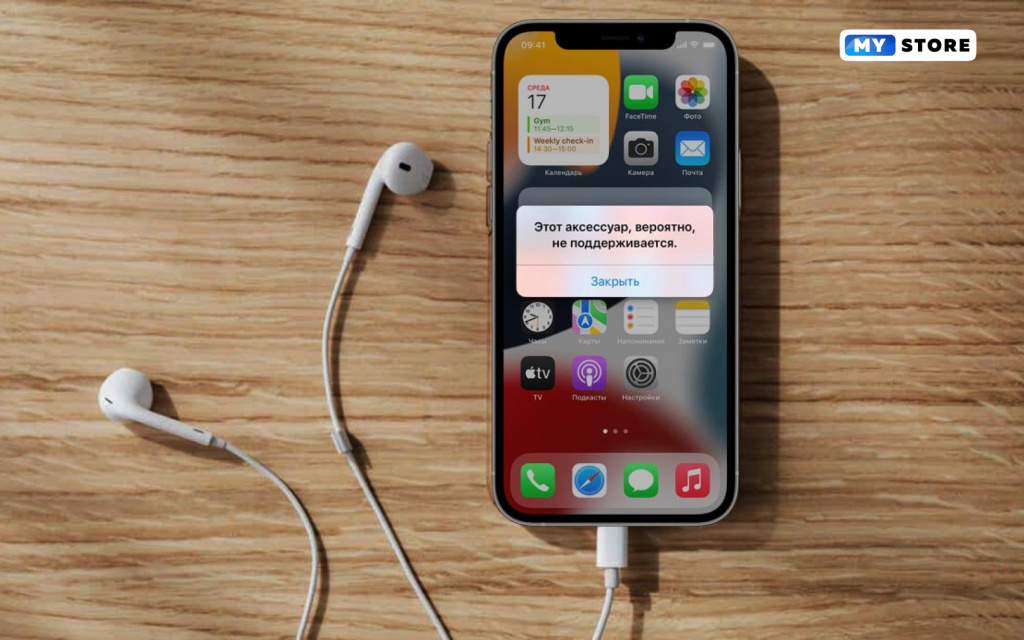
3.Проверка работоспособности аксессуара на другом устройстве
Иногда проблема с поддержкой аксессуара Айфоном/Айпадом может быть вызвана не им самим, а смартфоном либо планшетом. Поэтому, чтобы исключить или подтвердить наличие проблем в работе самого гаджета, подключите аксессуар к другому девайсу — если всё будет работать без нареканий, то причина ошибки кроется в яблочном смартфоне/планшете. И, наоборот, если аксессуар продолжает не восприниматься гаджетом, то проблема заключается в нём самом.
4.Отключение встроенной защиты iOS
ОС уже давно научилась блокировать доступ к аксессуарам при блокировке смартфона, чтобы у злоумышленников было как можно меньше шансов взломать телефон и подобрать к нему код разблокировки, используя те или иные электронные приспособления. При этом, если использовать оригинальные аксессуары, никаких проблем не возникнет, а вот со сторонними могут возникнуть ошибки. Чтобы самостоятельно отключить встроенную защиту и воспользоваться теми или иными аксессуарами, потребуется в настройках Айфона/Айпада открыть раздел Touch ID/Face ID и код-пароль, а затем активировать опцию USB-аксессуары.
ПОЧЕМУ В СМАРТФОНАХ БОЛЬШЕ НЕТ РАЗЪЕМОВ ДЛЯ НАУШНИКОВ?
5.Отключение других аксессуаров
Если вы пытаетесь подключить к смартфону/планшету одновременно несколько аксессуаров с помощью хаба либо переходника, то запросто можете столкнуться с ошибкой поддержки аксессуара. Если такое происходит, то скорее всего устройству не хватает питания — подключите один аксессуар напрямую без переходников, чтобы проверить его работу.
6.Проверка обновлений iOS
Разработчики не зря настоятельно рекомендуют пользователям всегда обновлять устройства до самых актуальных версий, ведь каждое последующее обновление непосредственно призвано устранять ошибки предыдущих версий ОС. Поэтому, если ваш гаджет в какой-то момент перестал воспринимать, например, зарядное устройство, то убедитесь в том, что на нём установлена последняя версия iOS/iPadOS. Сделать это можно, зайдя в настройки устройства и в разделе «Основные» открыв меню «Обновление ПО».
7.Использование другого блока питания
Если ошибка с подключением аксессуара возникает при попытке подключить к устройству зарядку, то попробуйте поменять не кабель, а сам блок — возможно, именно он несовместим с телефоном/планшетом.
8.Сброс параметров Айфона
Последнее, что можно попробовать самостоятельно предпринять при возникновении проблемы с поддержкой подключаемого аксессуара, — это сбросить параметры смартфона до заводских. Для этого в настройках телефона нужно перейти в раздел «Основные», открыть меню «Перенос или сброс iPhone», выбрать «Сброс, а затем нажать на «Сбросить все настройки» и подождать завершения процедуры.
Все вышеописанные способы решения проблемы с поддержкой аксессуара Айфоном/Айпадом являются самыми основными. Если ни один из них так и не дал положительного результата, и ошибка никуда не исчезает, то стоит обратиться к специалистам — возможно, вы столкнулись с более сложной ситуацией. Специалисты нашего сервисного центра качественно и быстро выполнят диагностику неполадки, определят и решат все возникшие проблемы. Обратитесь к нам и убедитесь в этом лично!
Источник: mystore63.ru
Не поддерживается переходник для наушников samsung




HONOR 50 Lite






HONOR 50 Lite



HONOR MagicBook 16

HONOR MagicBook View 14

HONOR MagicBook 15 AMD

HONOR MagicBook X 15

HONOR MagicBook 14 AMD

HONOR MagicBook View 14

HONOR MagicBook 16

HONOR MagicBook 14 AMD

HONOR MagicBook 15 AMD

HONOR MagicBook 14 2021

HONOR MagicBook 15 2021

HONOR MagicBook X 14

HONOR MagicBook X 15
Носимые устройства Аксессуары Аудио HONOR CHOICE

HONOR MagicWatch 2

HONOR Watch ES

HONOR MagicWatch 2 42mm

HONOR Band 6

HONOR Band 5
Защитный бампер для HONOR 50
Защитный бампер для HONOR 50 Lite

HONOR Earbuds 2 Lite

HONOR AM115

HONOR Sport AM61R

HONOR CHOICE Earbuds X
О бренде
События HONOR
Узнайте больше

Выбор и подключение блютуз адаптера к телевизорам разных марок lg, samsung

Далеко не весь модельный ряд телеприёмников способен поддерживать связь с беспроводными наушниками. При желании использовать удобные «ушки», проблема решается за счёт приобретения блютуз адаптера для телевизора.
Что это такое и для чего нужно
Для передачи звука от Тв-приёмника на беспроводные наушники используется встроенный блютуз адаптер, а при его отсутствии — специальное устройство, называемое трансмиттер для телевизора.

Габариты адаптера для наушников и телевизора небольшие. Форм-фактор устройства — миниатюрная коробочка или флешка. В комплект с передатчиком входит кабель для подключения к телеприёмнику. Рассматриваемое устройство выполняет следующие функции:
- Устанавливает сопряжение с блютуз-«ушками».
- Преобразует звуковой сигнал ТВ и передаёт в цифровом блютуз — формате на сопряжённые наушники.
Благодаря миниатюрному передатчику, пользователь может не мешая домочадцам в любое время смотреть фильмы и слушать музыку в беспроводных наушниках.
Какой bluetooth трансмиттер выбрать
Стоимость внешних передатчиков блютуз на телевизор зависит от многих факторов и варьируется от 300-400 рублей до нескольких тысяч. В первую очередь на цену влияет версия bluetooth модуля. Чем выше версия, тем надёжнее работает соединение. Версия 5.0 характеризуется лучшей стабильностью в сравнении со стандартами 4.2 и ниже.
Отличаются модели разных производителей способом питания: адаптеры USB могут получать энергию через кабель USB или питаться от встроенного аккумулятора. Автономность работы блютуз — передатчика также влияет на стоимость устройства.
Некоторые модели могут поддерживать технологию dual link-подключения к Тв-приёмнику двух пар наушников. Также выпускаются передатчики hdmi bluetooth-решения для беспроводной трансляции видео.
Bluetooth b5
Экономным вариантом адаптера bluetooth для телевизора проявила себя модель Excelvan B5 стоимостью около 1 тыс. рублей. Устройство выполнено в форм-факторе флешки, характеризуется продолжительным сроком службы, версией Bluetooth 4.1, радиусом сопряжения до 10 метров. Эта миниатюрная блютуз приставка питается от Тв-приёмника через USB-порт. Девайс может использоваться для телевизора Samsung или Lg.
При необходимости для подключения можно использовать переходник. В комплекте имеется аудиокабель со штекером 3.5 мм для подсоединения к источнику звука. Моделью поддерживается подключение двух пар наушников.

Ресивер и трансмиттер приставка Atpx HD
Это современный Bluetooth передатчик с функцией ресивера (приёмника) работает по протоколу блютуз v5.0. В режиме трансмиттера девайс стабильно проявил себя с ТВ-техникой Филипс и других марок. «Коробочка» оснащена встроенным аккумулятором, обеспечивающим до 7.5 часов автономной работы в сопряжении с блютуз — наушниками. Дальность синхронизации до 15 метров. Поддерживает подключение нескольких пар беспроводных аудиоустройств. Стоимость модели в пределах 3500–4500 рублей.
Bluetooth B6
Этот универсальный беспроводной адаптер можно использовать со Смарт ТВ и компьютером в качестве transmitter. Также устройство способно выполнять функцию ресивера. Девайс сделан в форме коробочки, питается от встроенного аккумулятора. Поддерживается 3 способа передачи информации mini-Jack, RCA, оптоволокно, соответственно в комплекте поставляется три кабеля.
Беспроводное соединение осуществляется по протоколу Bluetooth 2.1. Цена этого блютуз адаптер к телевизору порядка 1.5 тыс. рублей.

Как подключить адаптер к телевизору
Большинство моделей bluetooth адаптеров для ТВ подключаются к телевизору по стандартному алгоритму:
- Девайс со встроенным аккумулятором перед использованием следует зарядить.
- Разъём аудиокабеля встроенного или из комплекта вставьте в соответствующее гнездо (mini-Jack, RCA, оптоволоконный разъём) телевизора Самсунг или другой марки. Другой конец кабеля, если он не встроенный, подсоедините к адаптеру.
- Включите блютуз гарнитуру. Дождитесь пока установится сопряжение устройств.
- На некоторых телевизорах требуется дополнительные переходы по меню Тв-приёмника. Чтобы настроить блютуз соединение, нужно открыть разделы Опции — Звук. Пошаговую инструкцию по настройке, обычно производители прилагают в сопроводительной документации к устройству.
Как узнать, есть ли в телевизоре bluetooth
Для процедуры подключения «ушек» к телевизору нужно активировать модуль вашего bluetooth аудиоаксессуара. Посредством пульта ДУ нужно откройте функциональное меню ТВ и найти пункт настройки передатчика для наушников. На телевизоре Lg Smart TV блютуз приёмник передатчик настраивается в следующем порядке:
- Войдите в меню «Настройки» кликом по кнопке ДУ в виде шестерёнки.
- Перейдите на пункт «Звук». Отображается на экране пиктограммой в виде динамика.
- Активируйте функцию Bluetooth. Поиск доступных для подключения устройств осуществляется автоматически.
На моделях других марок работающие в целях активации функции беспроводной связи кнопки на пульте ДУ могут называться «Опции», INFO или MENU. Пункты переходов по меню могут быть следующими:
- «Проводные/беспроводные сети» или просто «Беспроводные сети»;
- «Звуковые эффекты» или «Настройка звука»;
- Bluetooth,«Гарнитура» или «Подключить гарнитуру».
Если подобный функционал на смарт-ТВ найти не удаётся, значит в устройстве отсутствует встроенный блютуз-модуль.
Источник: naushnikin.ru